|
本Photoshop教程介绍外景人物照片综合调色方法。复杂一点的照片调色可能不能一步到位。需要把部分局部分开来调色。调好的局部再整体润色,画面效果就会好看很多。 原图  最终效果  1、打开原图素材。 1、打开原图素材。2、简单的给人物磨皮。 3、创建曲线调整图层,参数设置如下图。确定后把图层混合模式改为“柔光”,不透明度改为:50%。  4、新建一个图层,按Ctrl + Alt + Shift + E 盖印图层。点通道面板,选择绿色通道按Ctrl + A 全选,按Ctrl + C 复制。回到图层面板,新建一个图层按Ctrl + V 粘贴,然后把图层混合模式改为“滤色”,图层不透明度改为:20%。 5、新建一个图层,盖印图层。 6、创建可选颜色调整图层,参数设置如下图。确定后用黑色画笔把人物脸部擦出来。  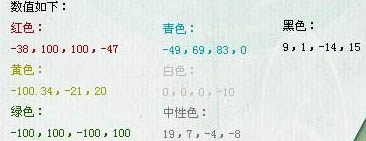 7、创建通道混合器调整图层,参数设置如下图。确定后用黑色画笔把人物脸部擦出来。 7、创建通道混合器调整图层,参数设置如下图。确定后用黑色画笔把人物脸部擦出来。 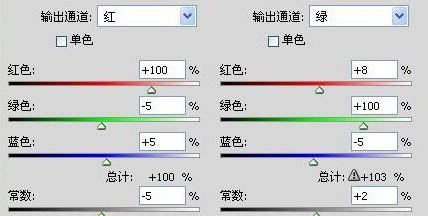 (责任编辑:admin)
(责任编辑:admin) |
